Si también te encuentras con "No se puede descomprimir Zip Mac", intenta solucionar el error utilizando los métodos siguientes. Y reparar Zip con la herramienta de reparación EaseUS Fixo es la solución más recomendada.
| Soluciones viables | Solución de problemas paso a paso |
|---|---|
|
Solución 1. Reparar archivos Zip no descomprimibles |
Antes de probar métodos difíciles para resolver el error No se puede descomprimir zip en Mac, aquí tienes uno más sencillo...Pasos completos |
| Solución 2. Descomprimir archivos Zip Usa el Terminal | Ve a la opción "Iniciar Finder" y selecciona la opción "Aplicaciones" en tu Mac. Ve a la opción "Utilidades" y haz doble clic en ...Pasos completos |
| Solución 3. Descomprimir archivos Zip con software | Ve a la "App Store" haciendo clic en la opción "Dock". Localiza la aplicación "Stuffit Expander" en...Pasos completos |
Descomprimir archivos zip hace que el tamaño y la función de los archivos sean regulares. Sin embargo, los usuarios de Mac pueden enfrentarse a veces al problema de no poder descomprimir el zip en Mac.
Una compresión incompleta, problemas con el tamaño de los archivos, no tener los permisos necesarios para zip o descargas incompletas pueden causar el error de imposibilidad de descomprimir zip en Mac 1. Por eso, hoy traemos soluciones detalladas para este error que tanto principiantes como profesionales pueden utilizar fácilmente.
Solución 1. Solucionar el error 1 al descomprimir un archivo Zip en Mac con software de reparación
Antes de probar métodos difíciles para resolver el error No se puede descomprimir zip en Mac, aquí tienes uno más sencillo aplicando un software profesional de reparación de Zip para reparar archivos zip dañados en Mac. Puede que te hayas estado rascando la cabeza después de corromper accidentalmente los archivos zip importantes de tu Mac. Bueno, no hay necesidad de entrar en pánico, ya que es fácil recuperar archivos Zip corruptos de Mac con EaseUS Fixo Reparación de Documento.
Los usuarios de Mac que tengan problemas con archivos zip dañados pueden utilizar con confianza EaseUS Fixo Reparación de Documento. Es una herramienta potente con capacidades fiables de reparación de archivos. Te ayuda a resolver problemas como no se puede expandir Zip Error 79 de Mac y a reparar los archivos Zip dañados después de comprimir archivos en Mac.
Puedes comprobar cómo reparar archivos zip dañados en Mac con EaseUS Fixo Reparación de Documento:
Paso 1. Ejecuta EaseUS Fixo en el iMac o MacBook. En la página de inicio, selecciona "Reparación de archivos" y luego añade archivos Zip.
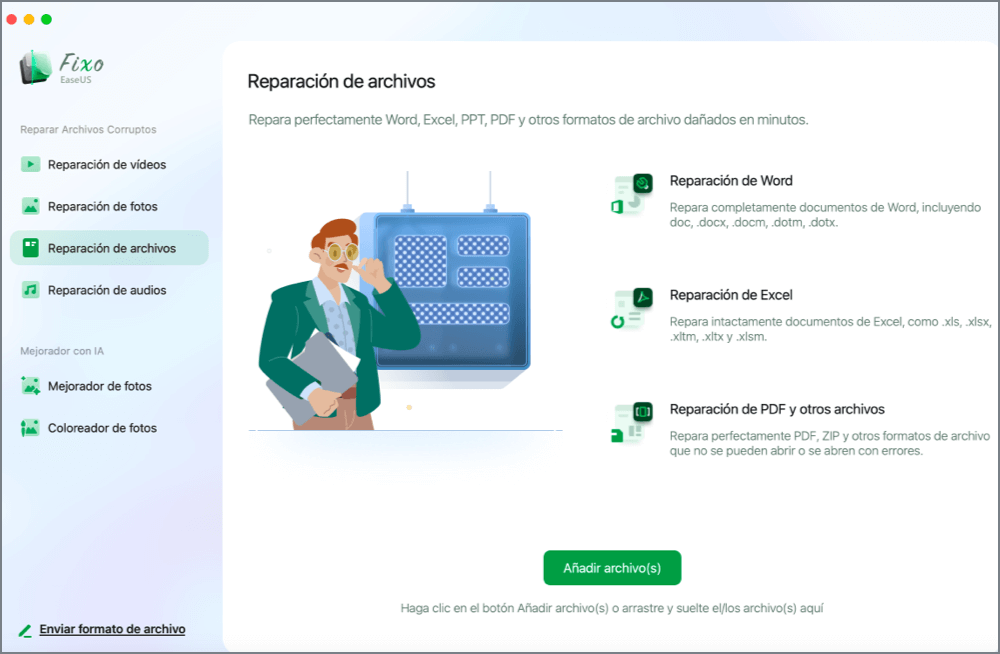
Paso 2. Todos los archivos Zip añadidos aparecerán en el lado derecho, y puedes hacer clic en el botón Reparar o Reparar todo(s) para reparar los archivos Zip dañados en Mac.
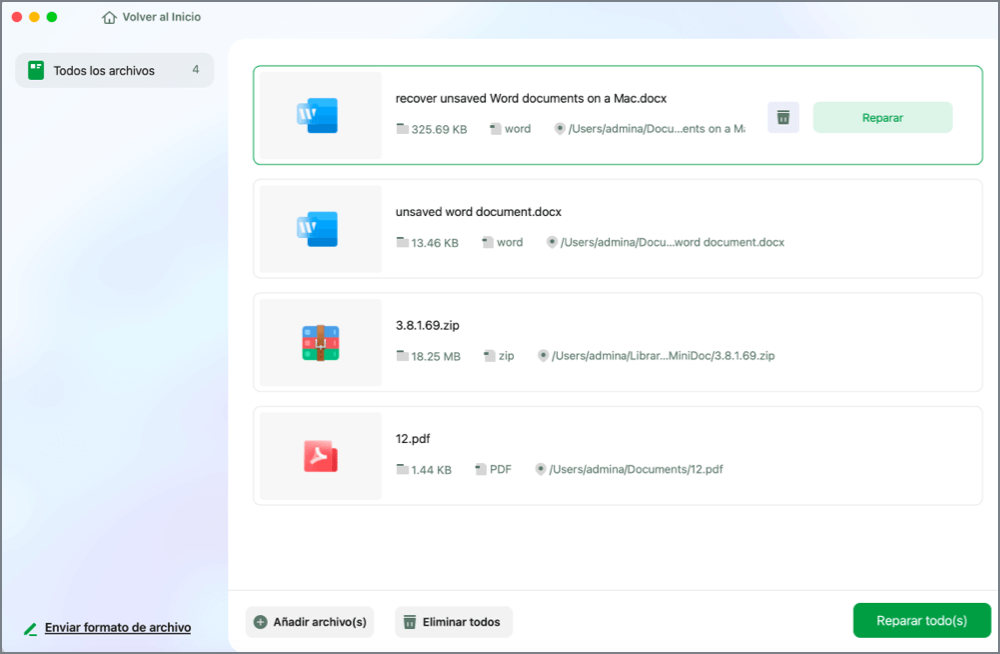
Paso 3. EaseUS Fixo reparará automáticamente los archivos Zip dañados en Mac, y puedes hacer clic en el botón Guardar o Guardar todo(s) para almacenar los archivos Zip reparados. A continuación, puedes abrir el archivo Zip en Mac.
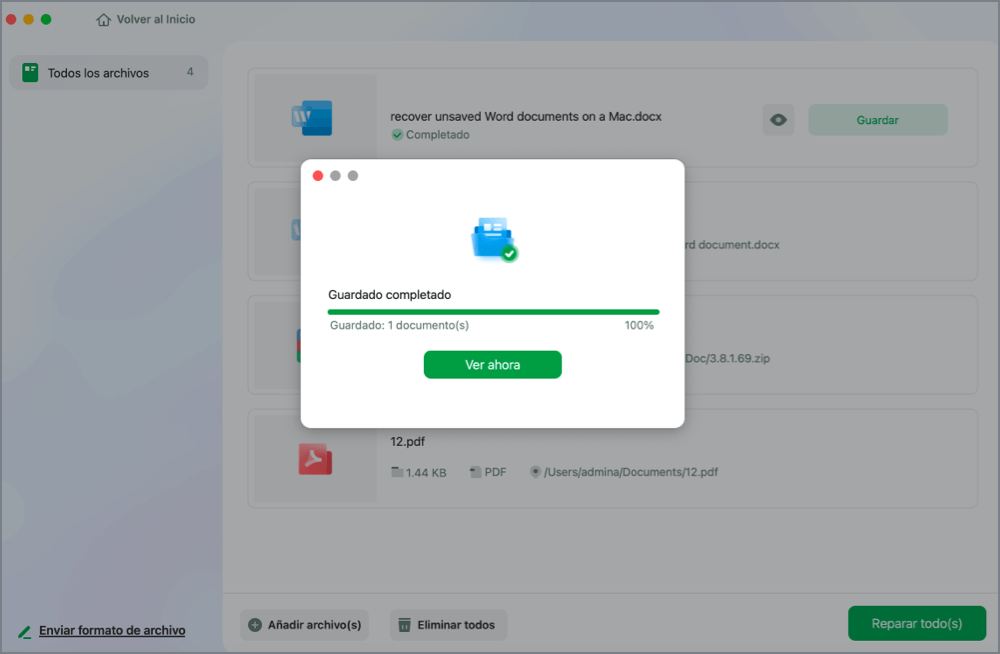
Los usuarios principiantes y profesionales de Mac pueden recurrir a este software fácil de usar para reparar archivos zip rápidamente. ¡Puedes marcar y compartir esta funcional herramienta con más usuarios de Mac!
Solución 2. Solucionar el error al descomprimir un archivo Zip en Mac con Terminal
Por cierto, aquí tienes una videoguía sobre cómo solucionar la imposibilidad de descomprimir zip en Mac, y los puntos más destacados se enumeran a continuación:
- 02:20 Introducir el código de descompresión
- 02:35 Cambiar el nombre del archivo
- 03:10 Ampliando los archivos
- 04:15 Lista de los archivos en expansión
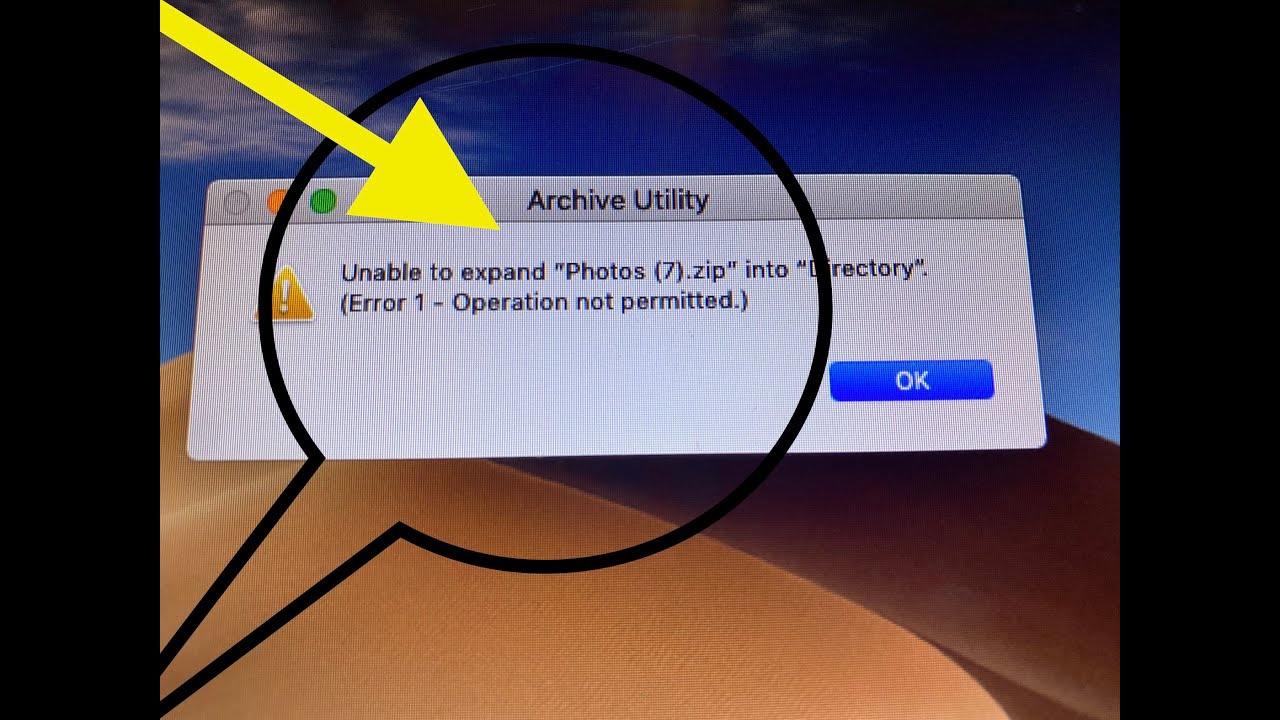
Antes de pasar a las soluciones para el error de apertura de archivos zip, es esencial conocer las principales razones de este error en tu Mac. Algunas de las principales razones que causan errores de expansión en Mac son:
- ✨Compresión incompleta: La razón más común de que un archivo zip cause problemas al descomprimirse puede ser su compresión incompleta. Una compresión incompleta puede deberse a cambios en la ubicación del archivo, a un fallo eléctrico o a un apagado repentino del sistema. Todas estas interrupciones hacen que el archivo zip se dañe y no pueda descomprimirse en Mac.
- ✨Problemas con el tamaño de los archivos: A continuación, el Mac no puede descomprimir los archivos zip pesados. Aunque la utilidad Terminal de Mac puede descomprimir los archivos zip, puede mostrar códigos de error para los archivos zip pesados.
- ✨Problemas de permisos: Algunos archivos zip requieren permiso para su expansión. Se trata de archivos de fuentes privadas que contienen información confidencial. Por lo tanto, debes obtener las contraseñas o permisos deseados antes de intentar descomprimir los archivos zip en tu Mac.
- ✨Descarga incompleta: Por último, pero no por ello menos importante, los errores de expansión de zip pueden deberse a una descarga incompleta del archivo. Estas descargas incompletas pueden deberse a una mala conexión a Internet o a errores del servidor. Además, salir de la ventana de descarga antes de que se complete puede provocar una descarga incompleta del archivo.
Después de conocer las razones, ¿estás buscando la mejor solución para el error "No se puede descomprimir zip en Mac"? Estás en el lugar adecuado. ¿Conoces la utilidad Terminal en tu Mac?
Pasos para solucionar el error No se puede descomprimir zip en Mac con Terminal:
Paso 1. Ve a la opción "Iniciar Finder" y selecciona la opción "Aplicaciones" en tu Mac.

Paso 2. Ve a la opción "Utilidades" y haz doble clic en la opción "Terminal".

Paso 3. Ahora, introduce el comando Unzip filename.zip. Aquí, sustituye nombrearchivo por el nombre del archivo zip que quieras descomprimir. A continuación, pulsa Intro.
Paso 4. El archivo zip seleccionado se descomprimirá inmediatamente. Si el Terminal no puede solucionar tu problema, puedes seguir adelante o probar EaseUS Fixo Reparación de Documento para solucionar los problemas de Zip.
Solución 3. Descargar software de compresión para solucionar el error 1 al descomprimir un archivo Zip en Mac
Al intentar descomprimir el archivo zip en tu Mac, puedes encontrarte con un mensaje "Error 1- Operación no permitida" en la pantalla. Uno de los errores zip más comunes requiere una solución exclusiva. El método de la utilidad Terminal mencionado anteriormente puede no funcionar para determinados archivos zip. Además, los gestores profesionales de archivos zip no pueden gestionar varios archivos zip manualmente utilizando esta opción de comando. Hay muchas posibilidades de que acabes introduciendo nombres de archivo o comandos erróneos.
Así que, después de conocer la utilidad Terminal, ¿qué te parece disponer de un software dedicado para solucionar el error "no se puede descomprimir zip en Mac"? Lo mejor es tener una utilidad de descompresión eficaz como Stuffit Expander en tu Mac para gestionar todos los posibles problemas de expansión de archivos zip. Puede descomprimir los archivos zip que no se abren mediante la opción terminal. Además, una utilidad de descompresión zip dedicada garantiza un método fácil, seguro y fiable para descomprimir archivos zip.
Pasos para usar Stuffit Expander para descomprimir archivos zip en Mac:
Paso 1. Ve a la "App Store" haciendo clic en la opción "Dock".
Paso 2. Localiza la aplicación "Stuffit Expander" en la tienda de aplicaciones. Haz clic en la opción "Obtener" e inicia el proceso de instalación de la aplicación en tu Mac.

Paso 3. Una vez instalada, ve a la opción "Spotlight" y busca la opción "Stuffit Expander" para abrirla. Haz clic en el icono de la aplicación para abrirla.
Paso 4. Arrastra el archivo zip necesario para descomprimirlo hasta el icono de Stuffit Expander.
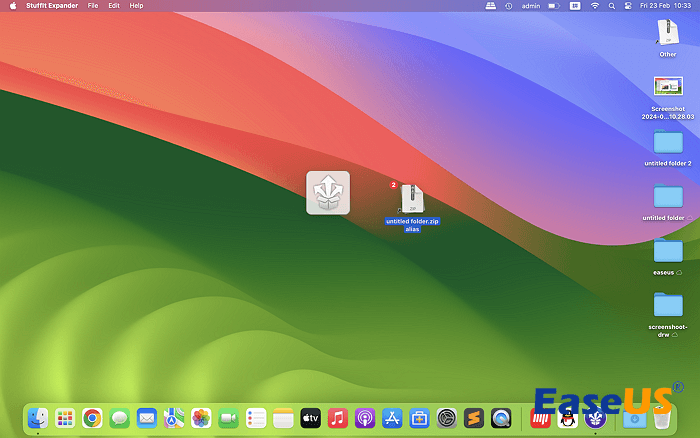
Paso 5. Ahora, selecciona la carpeta donde quieres descomprimir el archivo.
Paso 6. La aplicación descomprimirá en breve el archivo comprimido.
No olvides compartir estos tres métodos en las redes sociales para ayudar a más usuarios de Zip a abrir archivos Zip con éxito.
Resumen
Esperamos que todo haya quedado claro para nuestros lectores sobre los detalles del error "No se puede descomprimir zip en Mac" . Los archivos zip pueden crear problemas cuando no se transfieren o descargan con precisión. Los usuarios de Mac pueden recurrir a la utilidad incorporada - Terminal o utilizar un software de utilidad de descompresión - Stuffit Expander, para descomprimir los archivos zip en su sistema.
Cuando busques la mejor solución para reparar archivos zip sin descomprimir en Mac, EaseUS Fixo Reparación de Documento es lo que más necesitas. Es un software asombroso que funciona perfectamente en los chips de la serie M1/ M2/ M3. Puede resolver de forma segura y precisa diferentes casos de corrupción de datos y puede reparar archivos dañados en Mac.
Preguntas frecuentes sobre el Error al Descomprimir un Archivo Zip en Mac
Después de consultar las soluciones detalladas para el error No se puede descomprimir zip en Mac, es posible que los lectores tengan algunas preguntas relacionadas con el mismo. Por lo tanto, a continuación se presentan algunas de las preguntas principales y más frecuentes sobre cómo resolver el problema del error de descomprimir zip en Mac:
1. ¿Por qué no puedo descomprimir un archivo zip en Mac?
descomprimir un archivo zip en tu Mac puede causar problemas si no se descarga correctamente. Puede deberse a una mala conexión a Internet o a otros problemas que provoquen errores de transferencia. Estos errores afectan al archivo zip y pueden hacer que no se pueda descomprimir en Mac.
2. ¿Puedo recuperar un archivo zip eliminado en Mac?
Es fácil recuperar archivos Zip borrados en Mac utilizando una herramienta eficiente de recuperación de datos como EaseUS Data Recovery Wizard for Mac. Es un software de recuperación de datos potente y completo para Mac y otros dispositivos que puede manejar múltiples situaciones de pérdida de datos de forma segura y precisa.
Además, los usuarios de Mac pueden recurrir a la utilidad "Time Machine" para recuperar archivos eliminados permanentemente del sistema. Es una asombrosa utilidad de copia de seguridad que guarda rápidamente los archivos seleccionados en un disco de copia de seguridad.
3. ¿Cómo se amplía un archivo zip en Mac?
Descomprimir un archivo zip en Mac es fácil haciendo doble clic en el archivo ".zip". El archivo descomprimido aparecerá en la misma carpeta que la del archivo zip en Mac.
4. ¿Cómo solucionar el error 1 de no poder descomprimir zip en Mac?
Es fácil solucionar el error "No se puede descomprimir zip en Mac error 1" utilizando una utilidad de descompresión líder en el mercado: Stuffit Expander. Los pasos rápidos para utilizar Stuffit Expander para solucionar este error son los siguientes:
- 1. Ve a la "App Store" pulsando en la opción "Dock".
- 2. Localiza la aplicación "Stuffit Expander" en la tienda de aplicaciones. Haz clic en la opción "Obtener" e inicia el proceso de instalación de la aplicación en tu Mac.
- 3. Una vez instalada, ve a la opción "Spotlight" y busca la opción "Stuffit Expander" para abrirla. Haz clic en el icono de la aplicación para abrirla.
- 4. Busca el archivo zip necesario para descomprimir y haz clic en "Abrir".
- 5. Ahora, selecciona la carpeta donde quieres descomprimir el archivo.
- 6. La aplicación descomprimirá en breve el archivo comprimido.
¿Ha sido útil esta página?
Artículos Relacionados
-
¡Ya están listas 4 formas eficaces! Arreglar error de compilación en el módulo oculto
![author icon]() Pedro 2025-07-10
Pedro 2025-07-10 -
¿No puedes instalar macOS Ventura? Aquí tienes las 9 mejores soluciones
![author icon]() Luna 2025-08-26
Luna 2025-08-26 -
Los 8 mejores monitores de temperatura del disco duro en Windows [Pros y Contras]
![author icon]() Luna 2025-07-10
Luna 2025-07-10 -
Solucionado: El almacenamiento del sistema PS3 no es suficiente, no se encuentra o está dañado
![author icon]() Luis 2025-07-10
Luis 2025-07-10
Tutoriales
- Solucionar: Windows 10 Analizando y reparando unidad está en 0%, 10%, 11%, 28%...
- Solución a Desbloquear Disco Duro bajo Windows
- Windows 10 se reinicia continuamente
- Reparar error ‘Dispositivo de Arranque No Encontrado’
- Solucionar: Error crítico: el menú de inicio no funciona
- Cómo Exportar de SQL Server a Excel
Servicios de Recuperación de Datos de EaseUS
Solicite una evaluación gratuita >>
Los expertos en recuperación de datos de EaseUS tienen una experiencia inigualable para reparar discos/sistemas y recuperar datos de todos los dispositivos como RAID, HDD, SSD, USB, etc.
